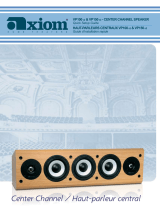|
5
Guide d’Utilisation | Axiom Pro
Contrôles de groupe – Comment dois-je faire pour… Sur Axiom Pro, pressez : … et reportez-vous à la page
Renommer le groupe des pads de batterie ?
“Edit” → “3” (Group) → “P” (slider button)
paramètre “Name” en pg. 34
Renommer le groupe des encodeurs ?
“Edit” → “3” (Group) → “E” (slider button)
paramètre “Name” en pg. 38
Renommer le groupe des curseurs ?
“Edit” → “3” (Group) → “S” (slider button)
paramètre “Name” en pg. 40
Renommer le groupe du clavier numérique ?
“Edit” → “3” (Group) → “N” (slider button)
paramètre “Name” en pg. 42
Sélectionner le canal MIDI pour le groupe des pads de batterie ?
“Edit” → “3” (Group) → “P” (slider button)
paramètre “Channel” en pg. 34
Sélectionner le canal MIDI pour le groupe des encodeurs ?
“Edit” → “3” (Group) → “E” (slider button)
paramètre “Channel” en pg. 39
Sélectionner le canal MIDI pour le groupe des curseurs ?
“Edit” → “3” (Group) → “S” (slider button)
paramètre “Channel” en pg. 40
Sélectionner le canal MIDI pour le groupe du clavier numérique ?
“Edit” → “3” (Group) → “N” (slider button)
paramètre “Channel” en pg. 42
Verrouiller la vélocité des pads de batterie ?
“Edit” → “3” (Group) → “P” (slider button)
paramètre “Vel.Lock” sur pg. 35
Régler la courbe de vélocité pour les pads de batterie ?
“Edit” → “3” (Group) → “P” (slider button)
paramètre “Curve” en pg. 35
Renommer les profils des pads de batterie ?
“Edit” → “3” (Group) → “P” (slider button)
paramètre “1-4” en pg. 37
Régler la sensibilité des potentiomètres encodeurs ?
“Edit” → “3” (Group) → “E” (slider button)
paramètre “Acccel. Max” en pg. 39
Renommer un des profils des potentiomètres encodeurs ?
“Edit” → “3” (Group) → “E” (slider button)
paramètre “1-4” en pg. 39
Basculer le mode “drawbar” pour le groupe de curseurs ?
“Edit” → “3” (Group) → “S” (slider button)
paramètre “Drawbar” en pg. 41
Basculer le mode “Null” pour le groupe de curseurs ?
“Edit” → “3” (Group) → “S” (slider button)
paramètre “NullMode” en pg. 41
Zones – Comment dois-je faire pour… Sur Axiom Pro, pressez : … et reportez-vous à la page
Configurer la plage d’une zone ?
“Edit” → “4” (Zone)
Voir pg. 43
Activer ou désactiver une zone ?
“Edit” → “4” (Zone)
Voir pg. 43
Régler le canal de sortie MIDI d’une zone spécifique ?
“Edit” → “4” (Zone) → Soft-Key 4 (Data)
paramètre “Channel” en pg. 44
Régler la plage de décalage d’octave d’une zone spécifique ?
“Edit” → “4” (Zone) → Soft-Key 4 (Data)
paramètre “Octave” en pg. 44
Régler la transposition d’une zone spécifique ?
“Edit” → “4” (Zone) → Soft-Key 4 (Data)
paramètre “Transp.” en pg. 44
Régler le port de sortie MIDI d’une zone spécifique ?
“Edit” → “4” (Zone) → Soft-Key 4 (Data)
paramètre “MIDI Port” en pg. 45
Envoyer un message de changement de programme pour une
zone spécifique ?
“Edit” → “4” (Zone) → Soft-Key 4 (Data)
paramètre “Program” en pg. 45
Envoyer un message de changement de Bank LSB pour une
zone spécifique ?
“Edit” → “4” (Zone) → Soft-Key 4 (Data)
paramètre “BankLSB” en pg. 45
Envoyer un message de changement de Bank MSB pour une
zone spécifique ?
“Edit” → “4” (Zone) → Soft-Key 4 (Data)
paramètre “BankMSB” en pg. 45
Commandes SysEx (System Exclusive) Commands –
Comment dois-je faire pour_
Sur Axiom Pro, pressez : … et reportez-vous à la page
Sélectionner le port de sortie MIDI pour les commandes SysEx ?
“Edit” → “5” (MIDI)
paramètre “SysEx” en pg. 46
Sélectionner le code SysEx “Device ID” ?
“Edit” → “5” (MIDI)
paramètre “DevID” en pg. 46
Déterminer si un code SysEx “Patch ID” est généré lors des
changements de Patch ?
“Edit” → “5” (MIDI)
paramètre “PatchID” en pg. 47
Sélectionner la source des données pour le port de sortie MIDI
sur le panneau arrière de l’Axiom Pro ?
“Edit” → “5” (MIDI)
paramètre “MIDI Out” en pg. 47
Effectuer une vidange SysEx complète de la mémoire Axiom Pro ?
“Edit” → “5” (MIDI)
paramètre “Send All” en pg. 47
Effectuer une vidange SysEx d’un patch spécifique ?
“Edit” → “5” (MIDI)
paramètre “Send Patch” en pg. 48
Envoyer un instantané de tous les contrôles actuels (boutons,
curseurs, etc) ?
“Edit” → “5” (MIDI)
paramètre “Snapshot” en pg. 48
Envoyer un message MIDI “Panic” (All notes off) ?
“Edit” → “5” (MIDI)
paramètre “Panic” en pg. 48